
- •Глава 1 Общие сведения о системе проектирования печатных плат p-cad 4
- •Глава 2 Создание компонентов и менеджер библиотек проекта 13
- •Глава 3 Графический редактор p-cad Schematic 65
- •Глава 4 Графический редактор печатных плат p-cad pcb
- •Глава 5 Автоматическая трассировка соединений
- •Глава 1 Общие сведения о системе проектирования печатных плат p-cad
- •1.1. Интерфейс пользователя
- •1.2. Команды обзора
- •1.3. Размещение объектов
- •1.4. Выбор и редактирование объектов
- •1.5. Структура библиотек p-cad
- •Глава 2 Создание компонентов и менеджер библиотек проекта
- •2.1. Создание символов компонента для схем электрических принципиальных
- •1. Настройка конфигурации графического редактора
- •2. Рисование контура графического изображения символа компонента
- •3. Создание символов компонентов
- •2.1.1. Запись созданного элемента в библиотеку а) Запись символа в имеющуюся библиотеку
- •2.2. Создание символа, обозначающего заземление контактов
- •2.3. Создание символа компонента с помощью команд ы Symbol/Symbol Wizard
- •2.4. Создание посадочного места компонента
- •2.4.1. Стеки контактных площадок (Pad Stacks) и переходных отверстий (Via Stacks)
- •2.4.2. Создание установочного места со штыревыми контактами
- •2.4.3. Создание установочного места компонента с пленарными контактами
- •2.5. Менеджер библиотек p-cad Library Executive
- •2.5.1. Создание компонентов с общими выводами
- •Приложение к главе 2 Команды графического редактора p-cad symbol editor [2,3,4]
- •Save As
- •Copy To File
- •Paste From File
- •Zoom Out -
- •Zoom Window
- •Jump Location j
- •Jump Text
- •Command Toolbar
- •Poligon
- •Save As
- •Attributes
- •Save To File As
- •Print Setup
- •DesignTechnology
- •Меню Edit (команды редактирования)
- •Copy To File
- •Paste To Layer
- •Paste From File
- •Move To Layer
- •Properties
- •Copy Matrix
- •Select All
- •Zoom Out -
- •Zoom Window
- •Jump Location j
- •Jump Text
- •Command Toolbar
- •Poligon
- •Keepout
- •Kef Point
- •Via Style
- •Меню Macro
- •3.1. Настройка конфигурации редактора p-cad Schematic
- •3.2. Создание схем электрических принципиальных
1. Настройка конфигурации графического редактора
Выполнить команду Options/Configure. Установить систему единиц — мм, размер форматки - А4. Нажать кнопку ОК. Размер рабочего поля составит примерно 280x210 мм.
Выполнить команду Options/Grids. Появится диалоговое окно (рис. 2.2) для определения списка нужных сеток. Для установки сетки с нужным шагом надо в поле Grid Spasing ввести числовое значение шага (например, 5 мм) и нажать кнопку Add (добавить), а затем - кнопку ОК. В случае необходимости можно добавить и другие размеры шагов сетки. После ввода каждого значения шага сетки необходимо нажимать кнопку Add. Переключение шагов сетки в дальнейшем можно производить непосредственно в окне строки состояний экрана.
Р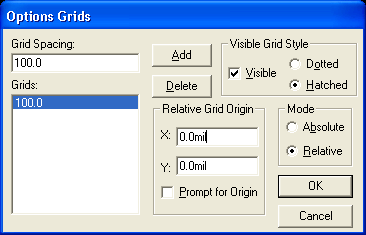
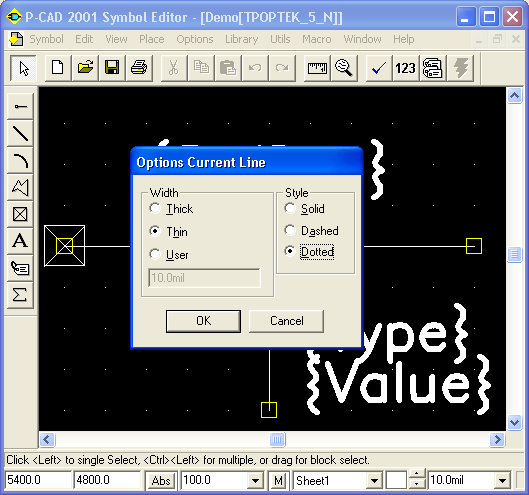 ис.
2.2. Список установленных сеток экрана
ис.
2.2. Список установленных сеток экрана
Выполнить команду Option/Current Line. Появится диалоговое окно (рис. 2.3)
Рис. 2.3. Установка толщины и стиля линий рисования
В области Width(ширина) установитьThin(тонкая линия — толщиной 0.254 мм - по умолчанию), в областиStyleустановитьSolid(сплошная линия) и нажать кнопку ОК. Пользователь может установить нестандартную толщину линии после активизации флажкаUserи ввода в окно нужного значения толщины линии. Переключение на нужную толщину линии можно производить в процессе рисования установкой соответствующих значений толщины линии в окне строки состояний.
П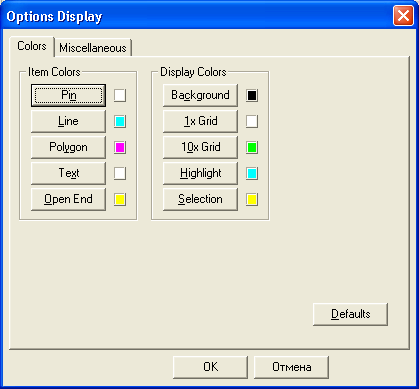 осле
выполнения командыOptions/Display(рис.
2.4) в областиItem Colorsдиалогового окна
закладкиColorsустанавливаются цвета
для различных частей символа: контакта
(Pin), линии (Line), полигона (Polygon),
текста (Text), свободного вывода (Open
End). В областиDisplay Colorsустанавливаются
цвета для фона экрана (Background), основной
сетки (1xGrid), сетки с увеличенным
шагом (10хGrid), для подсвечиваемых
объектов (Highlight), для выбранных
объектов (Selection). При выборе стиля
курсора в областиCursor StyleзакладкиMiscellaneousактивизируют соответствующие
флажки: стрелка (Arrow), маленькое
перекрестье (Small Cross), перекрестье
во весь экран (Large Cross).
осле
выполнения командыOptions/Display(рис.
2.4) в областиItem Colorsдиалогового окна
закладкиColorsустанавливаются цвета
для различных частей символа: контакта
(Pin), линии (Line), полигона (Polygon),
текста (Text), свободного вывода (Open
End). В областиDisplay Colorsустанавливаются
цвета для фона экрана (Background), основной
сетки (1xGrid), сетки с увеличенным
шагом (10хGrid), для подсвечиваемых
объектов (Highlight), для выбранных
объектов (Selection). При выборе стиля
курсора в областиCursor StyleзакладкиMiscellaneousактивизируют соответствующие
флажки: стрелка (Arrow), маленькое
перекрестье (Small Cross), перекрестье
во весь экран (Large Cross).
Рис. 2.4. Настройка параметров дисплея
2. Рисование контура графического изображения символа компонента
Рисование контура изображения символа производится при помощи команд Place/Line и Place/Arc линиями выбранной толщины.
Рисование линии (Place/Line) производится указанием начальной точки линии и последующем перемещении курсора с нажатой левой кнопкой мыши (будущая линия видна) или перемещением курсора с отжатой левой кнопкой мыши (будущая линия не видна). В местах изгиба линии, в зависимости от указанного способа рисования, отпускается (или нажимается) левая кнопка мыши. В процессе рисования курсор имеет форму косого креста, что указывает на возможность продолжения рисования. По окончании рисования линии нажимают правую кнопку мыши или клавишу Esc. Проявляется линия заданной ширины и конфигурации.
Рисование дуги (Place/Arc) производится в следующем порядке: курсор помещается в начальную точку дуги, затем нажимается левая кнопка мыши и курсор протягивается в конец дуги, кнопка мыши отпускается. В результате подсвечивается дуга с центром, расположенным посередине линии, соединяющей конечные точки дуги. Поместить курсор в центр линии и щелкнуть мышью. Дуга рисуется окончательно. Для редактирования дуги ее нужно выделить, и, перетаскивая появившиеся на дуге метки, можно придать дуге нужную форму и размеры.
После выделения дуги можно использовать клавишу R для поворота на 90° (нажатие клавиш Shift+R поворачивает дугу в обратную сторону) и клавишу F - для зеркального отображения дуги относительно оси Y.
Для рисования окружности необходимо вначале указать точку на линии окружности, а затем щелкнуть в точке центра окружности.
